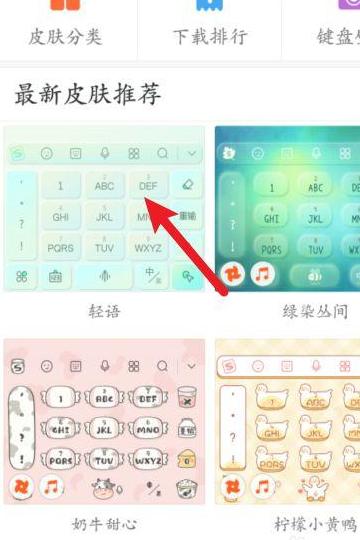win7电脑忘记开机密码怎么办
若您的Win7 电脑不幸忘记了开机密码,以下是一些可能的解决方案尝试:1 . 尝试快捷键组合:在密码输入界面启动时,按下Ctrl+Alt+Delete,可能会有提示窗口出现。
输入“administer”并回车,这或许能帮您解锁。
不过,这种方法并非万无一失,且效果可能因系统设置而异。
2 . 启动至安全模式:重启计算机,在开机时按下F8 键进入高级启动选项,选择“安全模式”后按回车。
通常在此模式下,您可以访问管理权限来更改或解除密码。
3 . 借助密码重置工具:若前两种方法不奏效,您可以使用特定的密码重置软件。
这些软件需在另一台正常运行的电脑上创建,然后通过U盘或光盘引导受影响的Win7 电脑进入密码重置界面。
4 . 进行系统还原:如果先前设置了系统还原点,尝试通过系统还原功能将系统回滚至密码设置之前的状态。
5 . 系统重装作为最后手段:如果上述方法均未能解决问题,并且您已备份了所有重要数据,可以考虑重新安装Windows7 操作系统。
这会清除所有现有设置和数据,因此务必在操作前备份关键文件。
在进行任何操作前,建议先查阅相关指导或咨询专业人士,以防万一。
win7忘记密码最全解决办法-win7开机密码忘了怎么解除
解决Win7 启动密码遗忘的策略:一、启动时采用快捷键组合 Ctrl+Alt+Delete,于登录界面激活输入栏,输入“administer”后回车,尝试登录系统,注意此法或受系统设置影响。二、启动安全模式并执行命令行,添加新账户并赋予管理员权限,重启后用新账户登录,然后在控制面板删除旧账户密码。
三、利用运行对话框执行mmc.exe,添加“本地用户和组”管理单元,修改密码而无需旧密码。
四、使用PE盘启动,调整权限,重启后通过命令行修改密码。
五、仅更改密码,重启系统,启用放大镜,更改用户密码,若需启用管理员账户,输入特定命令。
这些方法多样,可根据个人情况选用,操作前请备份数据以防万一。